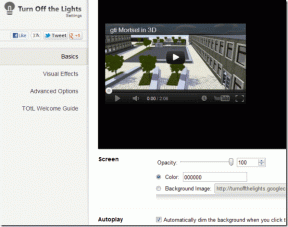Comment vérifier l'état de la batterie sur les appareils Android
Divers / / August 04, 2023
Les batteries de toutes sortes se dégraderont avec le temps et auront un impact sur la longévité de votre téléphone. Par conséquent, vous devez remplacer la batterie après un certain temps pour garantir des performances optimales de l'appareil. Cependant, il est également essentiel que vous surveilliez la santé de la batterie pour vérifier si votre habitudes de charge l'affectent négativement. Dans cet article, nous voulons vous montrer comment vérifier l'état de la batterie de votre appareil Android.
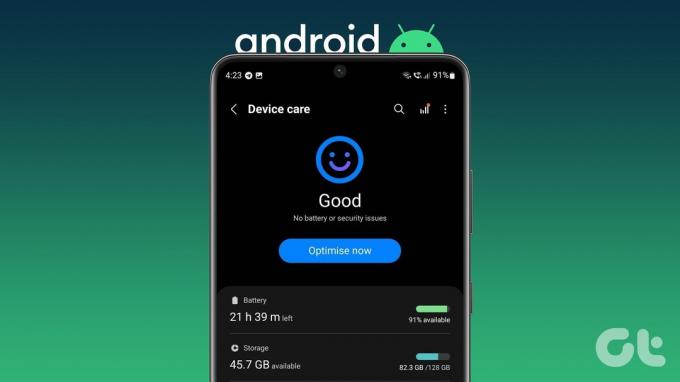
Bien qu'Apple ait facilité la vérification des santé de la batterie sur iPhone, seuls quelques fabricants, comme Samsung, ont permis de vérifier l'état de la batterie sur un appareil Android. Vous devrez donc télécharger une application tierce pour vérifier la même chose. Nous vous montrerons tout ce que vous devez savoir.
Mais d'abord, comprenons ce que signifie la santé de la batterie.
Qu'est-ce que la santé de la batterie sur un smartphone
L'anode et la cathode sont les composants clés d'une batterie lithium-ion dans un smartphone. Pendant le processus de charge ou de décharge dans une batterie, les ions lithium circulent entre l'anode et la cathode.
Cependant, en raison de quelques réactions défavorables dans le temps, principalement dues à la chaleur, la quantité d'ions lithium disponibles pour la conduction diminue. Cela entraîne la dégradation de la batterie.

La santé de la batterie est un indicateur de cette dégradation. Sur un téléphone nouvellement acheté, le niveau de santé de la batterie sera à son maximum de 100 %. Cependant, après avoir utilisé votre téléphone pendant quelques mois, vous remarquerez peut-être une baisse du pourcentage.
A lire aussi: 6 meilleures façons d'améliorer la durée de vie de la batterie sur Android
Au fil du temps, lorsque la santé de la batterie diminue de 20 à 30 %, vous remarquerez une diminution des performances. Cependant, si vous constatez une baisse significative de l'état de la batterie en peu de temps, contactez le service client pour demander de l'aide et résoudre le problème. Voici comment en garder une trace.
Comment vérifier l'état de la batterie sur Android
Voici trois façons de connaître l'état de la batterie de votre appareil Android. Commençons.
1. Utilisez l'application Paramètres pour vérifier l'état de la batterie
Quelques appareils Android ont un indicateur de santé de la batterie dans l'application Paramètres. Pour vérifier, ouvrez l'application Paramètres et accédez à la section batterie > Utilisation de la batterie. Vous pourrez peut-être voir le pourcentage de santé de la batterie ici. Sinon, vous pouvez télécharger une application tierce pour le faire.
2. Utiliser l'application tierce de vérification de l'état de la batterie: AccuBattery
AccuBattery est une application hautement cotée qui vous dit tout ce que vous devez savoir sur la batterie de votre appareil Android. Fait intéressant, il dispose également d'un indicateur de santé de la batterie qui vous aide à évaluer la capacité de votre batterie.
Voici comment vérifier l'état de la batterie sur Android à l'aide d'AccuBattery.
Étape 1: Téléchargez AccuBattery sur Play Store.
Télécharger AccuBattery
Étape 2: Ouvrez l'application et fournissez toutes les autorisations nécessaires. Appuyez sur Continuer pour commencer le processus d'étalonnage, et une fois terminé, appuyez sur Terminer.

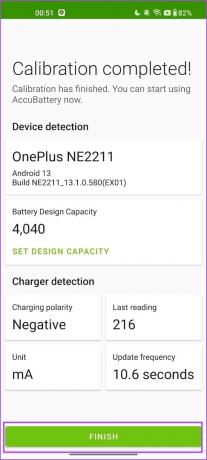
Maintenant, attendez que la batterie soit déchargée à quinze pour cent ou moins. Ensuite, chargez complètement votre téléphone à cent pour cent.
Étape 3: Appuyez sur la section Santé de l'application.
Vous pouvez voir l'état de la batterie de votre appareil Android. Après cinq sessions de charge, l'application vous montrera plus de statistiques pour vous aider à juger de la santé et de la capacité de la batterie de votre Android.
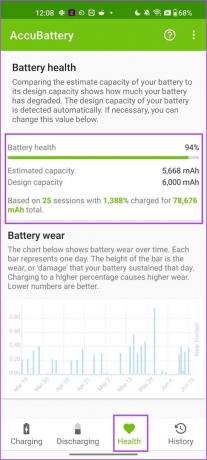
3. Utilisez un code de numérotation pour vérifier la santé de la batterie de votre téléphone Android
Les codes USSD (données de service supplémentaires non structurées) vous aident à accéder aux configurations et aux détails cachés sur votre appareil Android. Un tel code USSD vous permet de vérifier l'état de la batterie de votre appareil Android. Cependant, notez que ce code ne fonctionnera que sur quelques appareils.
Ouvrez le numéroteur dans l'application du téléphone, entrez le code *#*#4636#*#*, et appuyez sur les informations sur la batterie. Vous verrez la santé de la batterie de votre appareil Android.
Comment vérifier l'état de la batterie sur les téléphones Samsung
Les appareils Samsung ont la possibilité de vérifier l'état de la batterie à l'aide de l'application Samsung Members. Voici comment le vérifier.
Étape 1: Ouvrez l'application Samsung Members. Si vous ne la trouvez pas, installez l'application sur votre appareil Samsung depuis Play Store.
Télécharger les membres Samsung
Étape 2: Tapez sur Diagnostics dans le menu Découvrir.
Étape 3: Appuyez sur Diagnostics du téléphone.
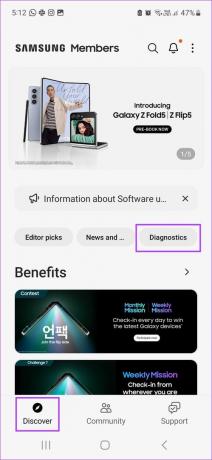
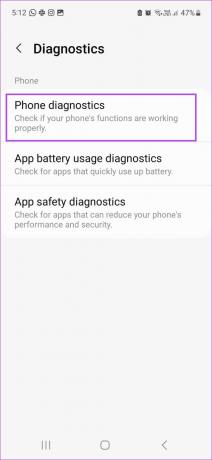
Étape 4: Appuyez sur État de la batterie. Les résultats du test afficheront alors la santé de la batterie.
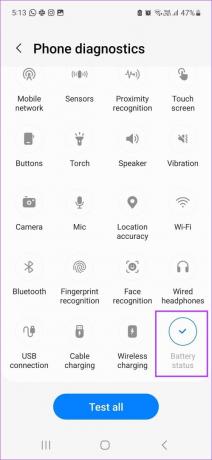
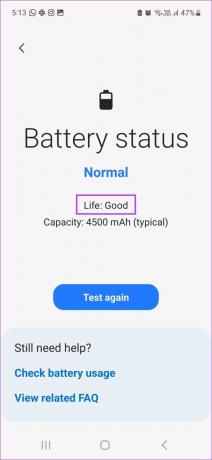
Nous espérons que cet article vous aidera à vérifier l'état de la batterie de votre appareil Android. Si vous avez d'autres questions, consultez la section FAQ ci-dessous.
FAQ sur la santé de la batterie Android
Vous remarquerez une dégradation significative de la santé de la batterie après environ 500 cycles de charge.
Non. Tant que vous utilisez l'adaptateur secteur d'origine, cela ne devrait pas endommager votre appareil.
Débranchez votre appareil et attendez qu'il refroidisse. Si votre téléphone chauffe considérablement pendant la charge, vous devez contacter votre service client.
Un remplacement de batterie pour un appareil Android coûtera entre 50 $ et 100 $.
Oui, vous remarquerez une amélioration significative des performances globales de votre appareil après un remplacement de la batterie.
La santé de la batterie est la clé de la longévité
Nous espérons que cet article vous aidera à vérifier l'état de la batterie de votre appareil Android. Cependant, ne vous inquiétez pas de la santé de la batterie - les batteries sont censées se dégrader avec le temps, et c'est inévitable. Tant que vous utilisez les accessoires de charge d'origine pour votre appareil, tout devrait bien se passer.
Dernière mise à jour le 02 août 2023
L'article ci-dessus peut contenir des liens d'affiliation qui aident à soutenir Guiding Tech. Cependant, cela n'affecte pas notre intégrité éditoriale. Le contenu reste impartial et authentique.